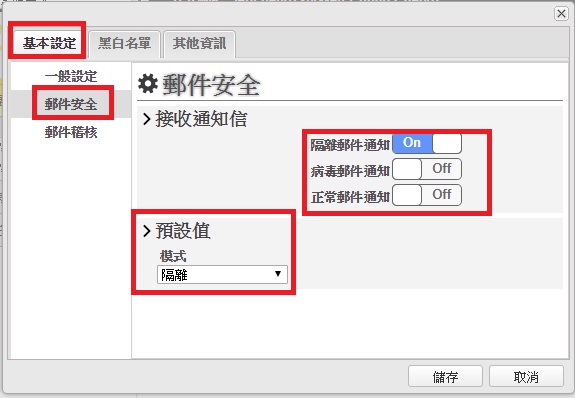隨著日益嚴重的垃圾郵件、網路釣魚(phishing)、郵件攻擊等問題,原來資訊室採用Open Source的sendmail + mimedefang + SpamAssassin + greylist 方式來過濾電子郵件的方式已經不敷使用。
即日起,採用CelloPoint 的CEF(Cellopoint E-mail Firewall)來處理電子郵件,包括內送及外寄的電子郵件,皆做深層檢測。針對接收郵件(Inbound Mail), CEF 提供完善的防護:
- 防垃圾郵件(Anti-Spam)
- 防病毒郵件(Anti-Virus)
- 防間諜程式(Anti-Spyware)
- 防釣魚郵件(Anti-Phishing)
- 防中繼轉信(Anti-Relay)
- 防DoS攻擊(Anti-DoS)
- 防駭客入侵(Anti-Hacking)
- 資安政策之管控
- 防制機密外洩等
- 加密隱私權
- 安全性 – 病毒傳播
- 頻寬管制 – 防止代發廣告信
由於郵件過濾系統功能仍難與人腦相比,因此可能會誤判正常信為垃圾信或漏攔垃圾信(資訊室在啟用前已經測試過約兩個月,並與廠商溝通及修正問題,測試結果發現誤判或漏攔的機率相當低)。不過,由於某些類型信件的發送行為,例如:電子刊物、電子報等寄送給大量收件者,有時會被誤判為垃圾信;或者有時使用者寄送的內容確實是廣告。因此,此系統允許使用者設定自己的黑白名單,進一步降低誤判與誤攔的機率。下面將介紹黑白名單的設定步驟。
黑白名單設定步驟
※只允許在資訊所與資創中心內部網路使用- 登入系統
請點選【電子郵件過濾系統(https://mailgw.iis.sinica.edu.tw)】;請注意,帳號請輸入您的帳號與密碼後,點擊「登入」按鈕。
出現畫面如下:

- 登入後出現如下畫面,點擊右側上方的登入者名稱,並於下拉選單中點擊「編輯」。
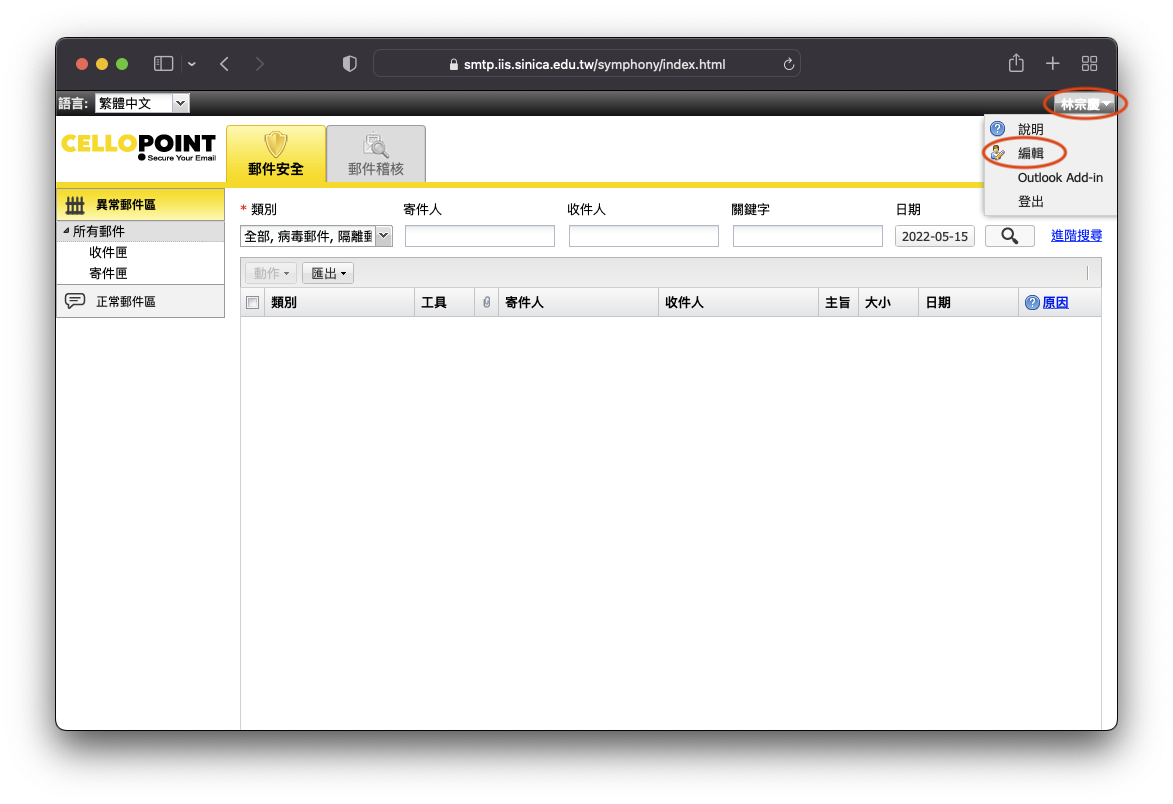
- 出現如下畫面,接著點擊上方「黑白名單」。
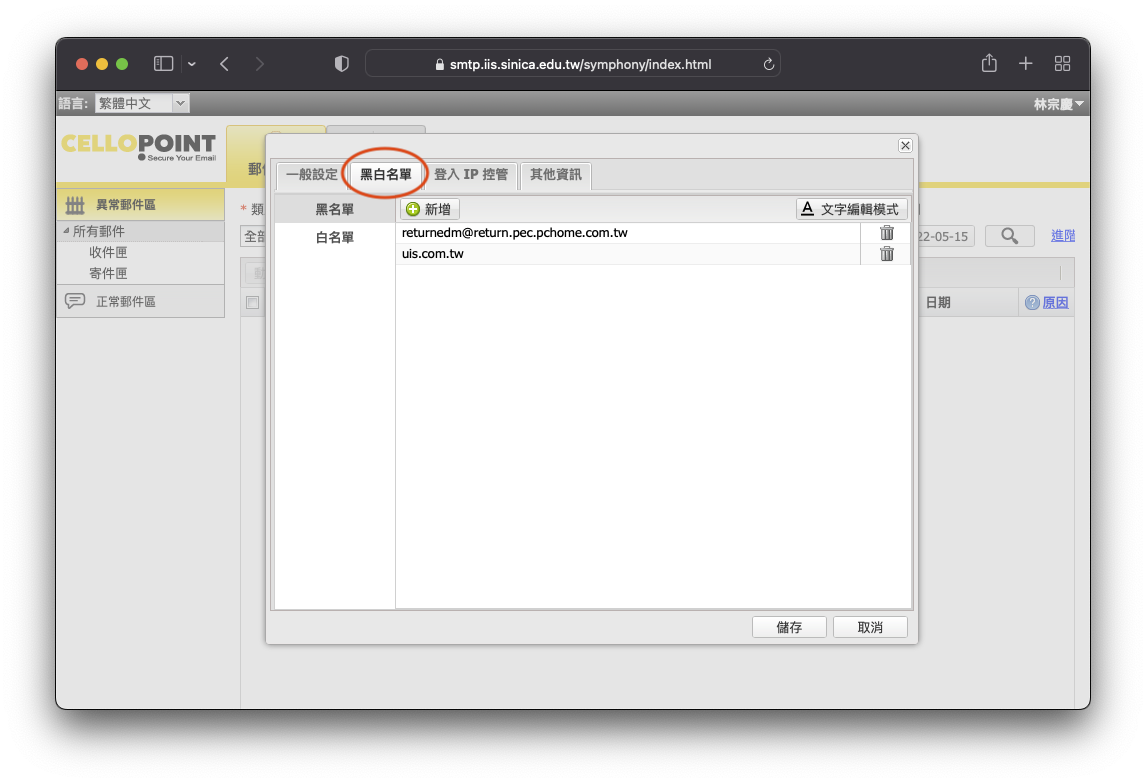
- 出現如下畫面,即可開始設定黑白名單。
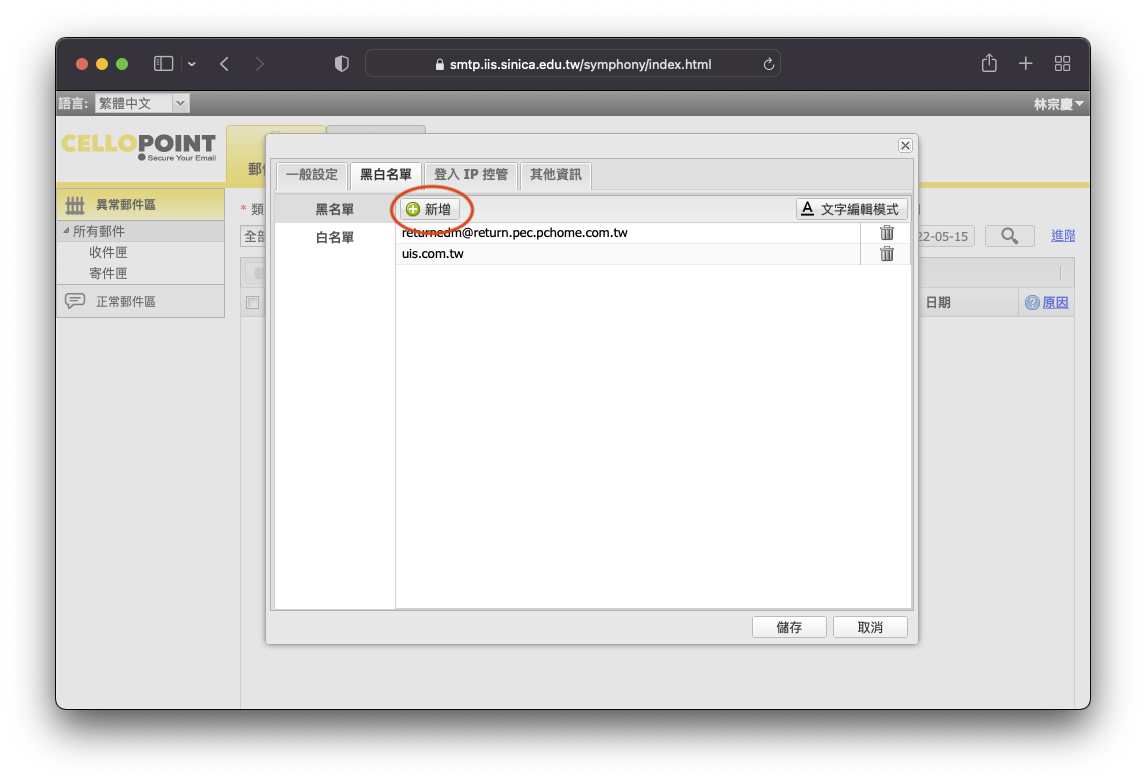
- 黑白名單設定格式有如下四種:
- xxx@:只比對寄件人的名稱(sender name full match)
- @xxx:只比對寄件人的網域(sender domain full match)
- xxx@xxx:完整比對寄件人email address(sender email address full match)
- xxx.xxx.xxx.xxx:比對寄件者IP位址
隔離郵件檢查
若使用者想查看或檢查被系統隔離的郵件(如垃圾信與病毒信件),可以登入後點選「隔離郵件區」,然後再點選「收件匣」(如下圖紅框所示)即可。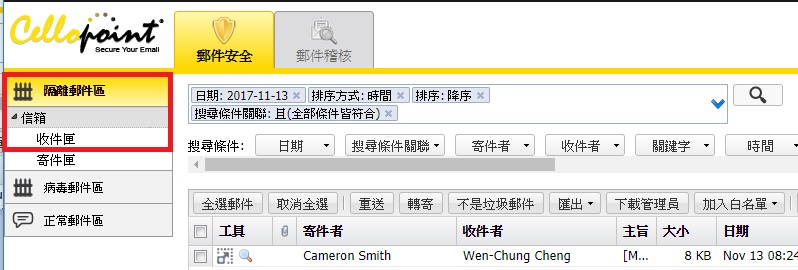
若發現有被誤攔的郵件,使用者可以先勾選該信件前的小方框(可以一次勾選多封信件),再點選上方的「重送」(請參考下圖紅色框及數字標記),郵件便會遞送至使用者信箱。使用者此時應考慮將郵件寄件人加入白名單中(請參考前面黑白名單設定說明),以避免類似情況再發生。
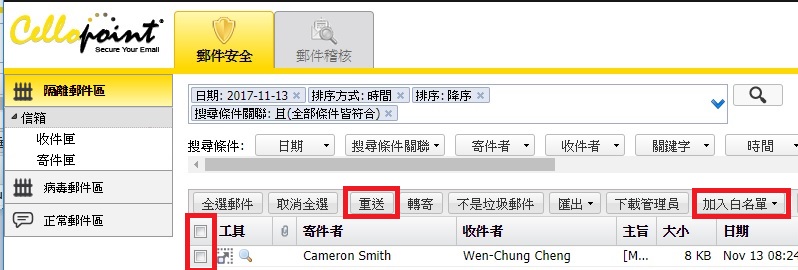
進階設定
在編輯完黑白名單後點選「基本設定」,下方郵件安全(如下圖紅框顯示)有一些選項,使用者可以依據喜好決定設定。舉例來說,若使用者擔心有正常信誤攔情況但又不想常常進系統檢查,可以勾選「隔離垃圾信通知」,系統便會於每天早上八點與下午四點半寄送隔離的垃圾信通知。若使用者不想要系統做任何過濾,可以點選進階設定中的「不啟用垃圾信過濾」;不過這樣做,所有的信(可能包含大量的垃圾信)都不會被過濾與攔截。其它選項則不建議使用者更動,若有需要協助,請與資訊室聯絡,謝謝!